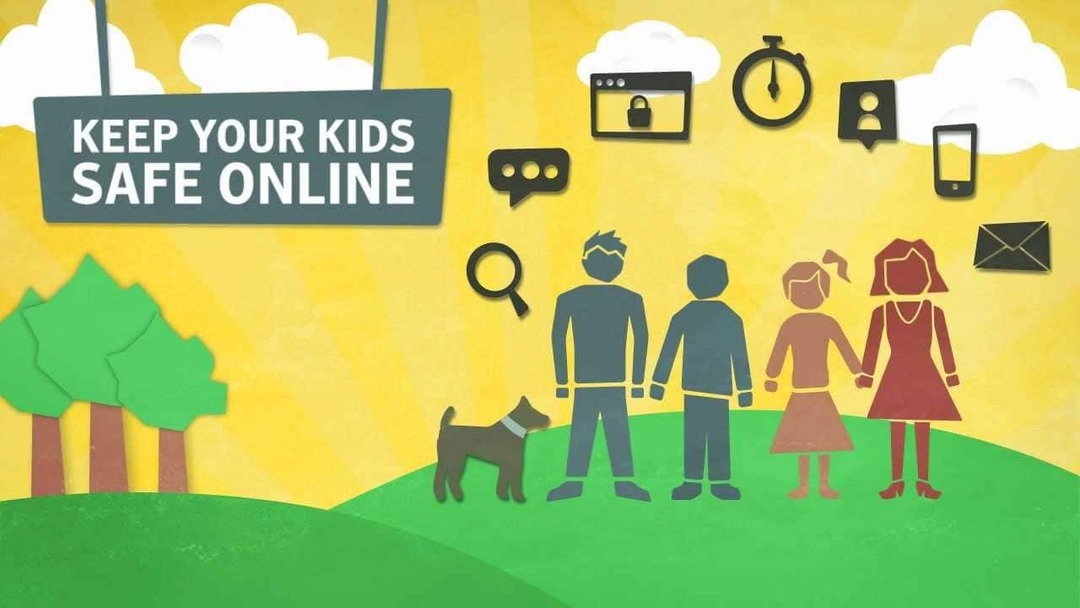Modifique la configuración de su firewall para que sea todo incluido
- Los errores de Winsock son causados por muchos problemas, como problemas con el firewall, el software antivirus o incluso la corrupción del sistema operativo Windows.
- Puede corregir fácilmente estos errores actualizando su sistema operativo o ajustando la configuración de su firewall para acomodar los servicios bloqueados.

XINSTALAR HACIENDO CLIC EN EL ARCHIVO DE DESCARGA
- Descargar DriverFix (archivo de descarga verificado).
- Hacer clic Iniciar escaneo para encontrar todos los controladores problemáticos.
- Hacer clic Actualizar los controladores para obtener nuevas versiones y evitar fallas en el sistema.
- DriverFix ha sido descargado por 0 lectores este mes.
El error Winsock 10048 es un error que puede encontrar al usar Internet. Ocurre cuando un programa o proceso intenta acceder a la red pero no puede conectarse con el servidor.
Del mismo modo, también tenemos otro Error Winsock 10054, así que asegúrese de consultar nuestra guía sobre el mismo.
¿Qué significa el error de Winsock?
Un error de Winsock es un tipo específico de error de red. Puede ocurrir en cualquier sistema operativo, pero se asocia más comúnmente con Windows.
Winsock hace referencia a la API de Windows Sockets, un conjunto de funciones integradas en Windows que permiten que las aplicaciones se comuniquen a través de redes TCP/IP. Estas funciones son utilizadas por programas para manejar conexiones de red y enviar datos entre computadoras en Internet.
Un error de Winsock ocurre cuando una aplicación intenta conectarse a otra computadora usando el protocolo TCP/IP pero no puede establecer una conexión. Esto puede suceder por una variedad de razones, que incluyen:
- Controladores obsoletos – Controladores obsoletos también puede causar errores de socket en su computadora, ya que es posible que no sean compatibles con los últimos sistemas operativos o actualizaciones de seguridad lanzadas por Microsoft.
- Configuración de proxy configurada incorrectamente – Si está utilizando un servidor proxy y ha actualizado recientemente la configuración de red de su computadora, es posible que los haya desactivado accidentalmente.
- Configuración del cortafuegos - A El cortafuegos o la aplicación antivirus pueden estar bloqueando la conexión. entre su computadora y el servidor con el que intenta conectarse.
- Hardware defectuoso – Otra posible causa de este error podría ser un hardware defectuoso, como un mala tarjeta de red o malos cables.
- Contagio de virus – Es posible que tenga un virus o malware en su computadora que le impida conectarse a Internet.
¿Cómo soluciono el error 10048 de Winsock?
Cuando recibe un mensaje de error de Winsock, puede ser difícil diagnosticar el problema. El mensaje que ve depende del tipo de error que esté experimentando su computadora.
Los siguientes son algunos pasos básicos comunes de solución de problemas con los que puede probar suerte:
- Verifique que todas sus conexiones de red estén habilitadas y funcionen correctamente.
- Realice una prueba de velocidad de la red para asegurarse de que su conexión sea estable.
- Ejecutar actualización de Windows.
- Reinicie su computadora y vuelva a intentarlo.
1. Desactiva tu antivirus temporalmente
- Golpea el Menu de inicio icono, tipo Seguridad de Windows en la barra de búsqueda y haga clic en Abierto.

- Haga clic en Cortafuegos y protección de red, luego seleccione Red pública.

- Localizar Cortafuegos de Microsoft Defender y alternar el botón de apagado.

Los cortafuegos se utilizan para bloquear el acceso no autorizado a su computadora desde Internet. Si tiene un firewall habilitado, puede estar bloqueando el acceso a Internet o impidiendo que su computadora se conecte correctamente a sitios web y servidores en Internet.
Si es así, configure la configuración de su firewall correctamente para no bloquear el acceso a los servicios.
2. Actualice el controlador de red
- Golpea el ventanas clave, tipo Administrador de dispositivos en la barra de búsqueda y haga clic en Abierto.

- Navegar a Adaptadores de red y haga clic para expandir. Haga clic derecho en el controlador, luego haga clic en Actualizar controlador del menú desplegable.

- Selecciona el Buscar automáticamente controladores opción y espere hasta que finalice la actualización.

- Reinicie su PC y verifique si el error persiste.
En consecuencia, también puede utilizar una herramienta de actualización automática de controladores para procesos de controladores seguros y rápidos.
Hará que su trabajo sea más fácil, ya que escanea su sistema en busca de controladores obsoletos, incompatibles o corruptos y luego los reemplaza por los correctos.
⇒ Obtener DriverFix
3. Deshabilite su proxy
- presione el ventanas clave y seleccione Ajustes.

- Haga clic en Red e Internet en el panel izquierdo, desplácese hacia abajo y haga clic en Apoderado en el panel derecho.

- Seleccionar Editar junto a Usar un servidor proxy opción en la configuración manual del proxy sección, desactivar Usar un servidor proxy y haga clic en Ahorrar.

- Solución: la actualización de Windows puede haber reemplazado automáticamente a AMD
- Compname no es accesible: 3 formas de solucionarlo
- ¿El asistente de migración de Windows no funciona? Solucionarlo en 7 pasos
- Código de error: 53003 al iniciar sesión [2 formas de solucionarlo]
4. Restablecer TCP/IP
- Clickea en el Menu de inicio icono, tipo cmd en la barra de búsqueda y haga clic en Abierto.

- Escribe los siguientes comandos y presiona Ingresar después de cada uno:
catálogo de restablecimiento de netsh winsocknetsh int ipv4 restablecer restablecer.lognetsh int ipv6 restablecer restablecer.log - Ahora reinicie su PC y vea si el error sigue ahí.
En resumen, si ha encontrado un error de Winsock 10048 y no tiene idea de cómo solucionarlo, esperamos que esta guía lo haya ayudado a volver a la normalidad. Con la información correcta, cualquier error de Winsock puede corregirse.
Puede consultar nuestro catálogo completo, ya que hemos cubierto varios errores de Windsock y sus correcciones. Por ejemplo, si te encuentras con el Error Winsock 10061, no dude en consultar nuestra guía para conocer sus soluciones.
Eso es todo, pero no dude en comunicarse si tiene más preguntas o alguna idea adicional sobre este asunto.
¿Sigues teniendo problemas? Solucionarlos con esta herramienta:
PATROCINADO
Algunos problemas relacionados con los controladores se pueden resolver más rápido mediante el uso de una herramienta dedicada. Si aún tiene problemas con sus controladores, simplemente descargue DriverFix y póngalo en funcionamiento con unos pocos clics. ¡Después de eso, deje que se haga cargo y corrija todos sus errores en poco tiempo!